Anda boleh memuat turun aplikasi Android dengan masuk ke halaman akun ExpressVPN dan mengetuk butang “Siapkan ExpressVPN”. Ini akan membuka pautan ke halamannya di gedung Google Play. Ketik ini. Setelah sampai, ketik untuk memasangnya dan kemudian membukanya pada peranti Android anda.
Menyiapkan Aplikasi Android ExpressVPN
Setelah aplikasi dibuka, anda perlu menyediakan beberapa pilihan sebelum dapat membukanya. Skrin log masuk akan membolehkan anda memasukkan kelayakan akaun anda (alamat e-mel dan kata laluan). Jika tidak, anda boleh memulakan percubaan percuma selama 7 hari (hanya untuk aplikasi mudah alih) dengan memberikan alamat e-mel.
Maka anda harus mengkonfigurasi perkhidmatan VPN dengan membiarkannya izin yang diperlukannya untuk mewujudkan perkhidmatan ExpressVPN pada tablet Android anda. Akhirnya anda secara bergantian dapat memutuskan untuk menghantar laporan kemalangan, ujian kelajuan, status sambungan (kejayaan atau kegagalan), data agregat lain kepada pasukan sokongan untuk membantu meningkatkan rangkaian mereka.
Sambungan Pertama Aplikasi ExpressVPN
Setelah anda mengesahkan aplikasi dan menetapkan pilihan konfigurasi awalnya, aplikasi akan dibuka untuk pertama kalinya. Papan pemuka sambungan dibuka dengan petunjuk untuk membiasakan anda betapa mudahnya menyambung ke perkhidmatan. Secara lalai lokasi pintar akan dipilih. Ini adalah lokasi yang difikirkan aplikasi terbaik untuk melayari umum dari tempat anda berada. Ini ditentukan menggunakan metrik tanpa nama seperti kelajuan muat turun, kependaman, dan jarak antara komputer dan pelayan rangkaian mereka.
Untuk membuat sambungan pertama, ketuk togol sambungan “Mati”. Apabila sambungan selesai, perisai hijau akan merangkumi togol “Hidup”. Oleh kerana ini adalah kali pertama anda menyambung, aplikasi meminta anda bahawa anda kini selamat.
Menu Aplikasi Android ExpressVPN
Sebelum kita melihat aplikasi dalam tindakan, mari kita lihat menu ciri dan pilihan yang ada untuk kita berhubung dan menggunakan perkhidmatan. Menu ini diakses dengan mengetuk ikon hamburger (tiga garis mendatar) di sudut kiri atas papan pemuka.
Menu Tetapan Aplikasi Android ExpressVPN
Item pertama adalah menu “Tetapan”. Ini terdiri daripada tiga tetapan VPN dan beberapa mengenai maklumat. Tetapannya adalah seperti berikut:
- Protokol VPN – lalai dari automatik dan anda harus meninggalkannya di sini kecuali anda mengalami masalah sambungan.
- UDP – adalah OpenVPN yang aplikasi lalai kerana ia adalah yang terpantas
- TCP – adalah kesalahan semasa memeriksa protokol OpenVPN yang berfungsi lebih baik pada jarak jauh atau rangkaian yang lemah.
- Permulaan automatik – memulakan aplikasi apabila anda menghidupkan telefon Android anda.
- Hantar data ExpressVPN – untuk membantu meningkatkan perkhidmatan. Ini adalah data gabungan bukan peribadi.
 Item Menu Aplikasi Android ExpressVPN yang lain
Item Menu Aplikasi Android ExpressVPN yang lain
Ini juga adalah skrin untuk maklumat akaun anda dan untuk mendapatkan bantuan. Skrin akaun mempunyai pautan untuk merujuk rakan. Sekiranya mereka melanggan, anda dan mereka mendapat akses VPN selama 30 hari percuma.
Skrin bantuan mempunyai pautan ke halaman sokongan mereka di laman web mereka. Anda juga boleh membuka borang untuk membuat tiket sokongan dari skrin ini. Tiket akan membolehkan anda memasukkan maklumat mengenai masalah atau pertanyaan anda dan memasukkan diagnostik jika itu adalah masalah sambungan. Anda kemudian boleh menghantarnya ke pasukan sokongan ExpressVPN. Kami menerima jawapan untuk soalan kami dalam masa satu jam.
 Menggunakan Aplikasi Android ExpressVPN
Menggunakan Aplikasi Android ExpressVPN
Menyambung ke “Lokasi pintar” adalah pilihan yang baik untuk melayari umum kerana memberikan kelajuan dan kestabilan yang baik. Namun, ada kalanya anda mungkin ingin menyambung ke negara tertentu untuk memanfaatkan sumber atau perkhidmatan tertentu.
Memilih Lokasi Sambungan Baru
Anda dapat memilih negara atau kota tertentu untuk dihubungkan dengan mengetuk butang “Pilih lokasi”. Ini akan membuka senarai senarai lokasi. Skrin ini mempunyai tiga tab:
- Disyorkan – Ini mengandungi lokasi pintar dan kira-kira sembilan negara lain yang disyorkan oleh aplikasi berdasarkan lokasi anda. Mengetuk anak panah di sebelah kanan negara akan mengembangkannya ke tahap bandar. Mengetuk bintang di sebelah kanan lokasi akan menambahkannya ke senarai kegemaran anda. Bintang merah menunjukkan bahawa ia adalah kegemaran. Anda harus menggemari lokasi yang selalu anda gunakan.
- Semua – adalah senarai lengkap semua lokasi rangkaian ExpressVPN. Ia diatur oleh wilayah berikut: Amerika, Eropah, Asia Pasifik, dan Afrika, Timur Tengah, dan India.
- Terkini – adalah senarai sambungan terkini diikuti dengan senarai lokasi kegemaran. Untuk menyambung ke lokasi, cukup ketuk seperti yang kami lakukan untuk London-East London.
Pencarian Lokasi dan Ping
Dua ciri lain yang dapat memudahkan anda memilih lokasi dengan prestasi yang baik adalah carian dan ping. Untuk menggunakannya, anda mesti terputus dari rangkaian ExpressVPN. Ketuk togol untuk memutuskan sambungan jika perlu. Anda akan tahu bahawa anda terputus kerana anda akan melihat butang “Lokasi pintar” dan “Pilih lokasi”.
Cara yang lebih mudah untuk memilih lokasi jika anda mengetahui negara yang ingin anda sambungkan adalah dengan menggunakan carian responsif. Pilih ikon carian dan mula menaip di lokasi. Semasa anda menaip senarai akan menapis membawa anda lokasi ke puncak. Ini berfungsi dengan kedua-dua negara dan bandar.
Ciri terakhir yang ingin kita perhatikan adalah ujian ping. Ujian ini mengukur masa dalam milisaat yang diperlukan untuk isyarat dari komputer anda ke pelayan yang anda sambungkan. Untuk menjalankan ujian, ketuk ikon speedometer di kiri atas skrin lokasi. Bilangan yang lebih rendah biasanya menunjukkan lokasi yang lebih pantas. Ini biasanya merupakan lokasi yang lebih dekat dengan anda. Amerika Syarikat dan Kanada akan menjadi pilihan yang baik untuk hubungan dalam kes ini.
Anda dapat melihat bahawa aplikasi ExpressVPN mudah dipasang dan digunakan. Satu ketukan adalah semua yang diperlukan untuk keperluan melayari umum berkat ciri “Lokasi pintar”. Ia menggunakan protokol OpenVPN untuk sambungan selamat. Tidak ada pengetahuan teknikal yang diperlukan untuk menggunakannya untuk menyambung ke rangkaian ExpressVPN. Hanya memerlukan beberapa ketukan untuk memilih lokasi baru. Menggunakan ciri ping dan carian menjadikan proses ini lebih mudah. Satu ketukan akan memutuskan hubungan anda. Tidak ada yang lebih mudah.

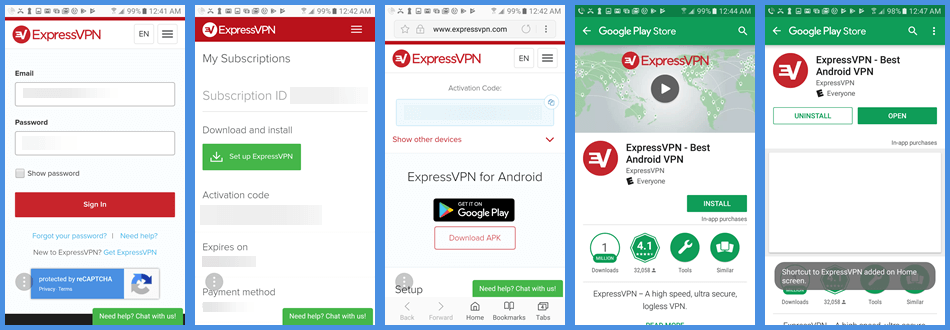
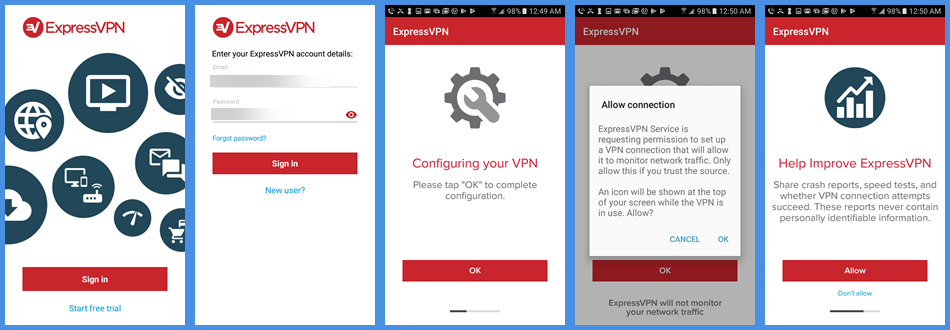
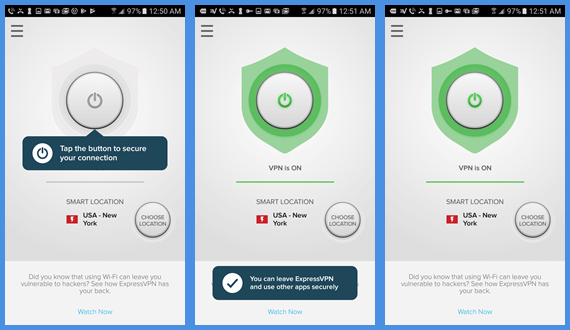
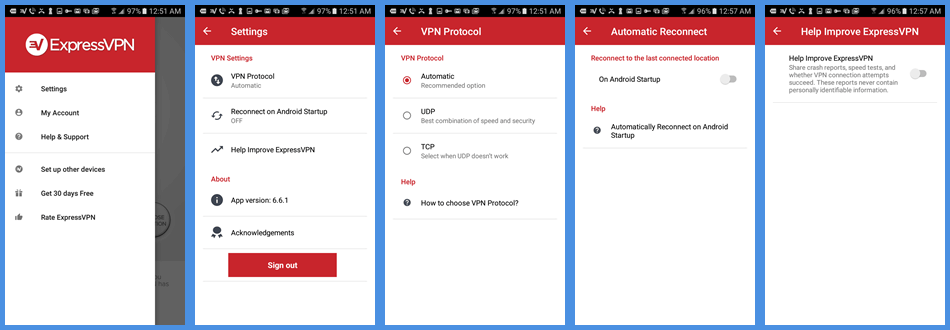 Item Menu Aplikasi Android ExpressVPN yang lain
Item Menu Aplikasi Android ExpressVPN yang lain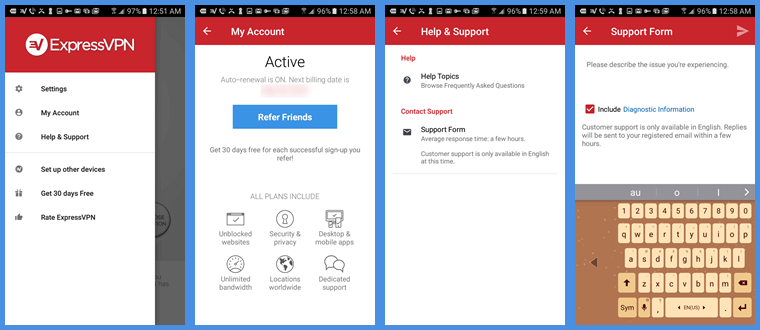 Menggunakan Aplikasi Android ExpressVPN
Menggunakan Aplikasi Android ExpressVPN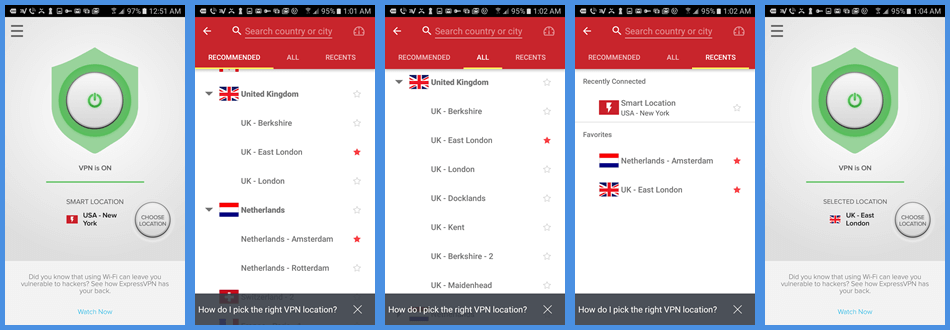
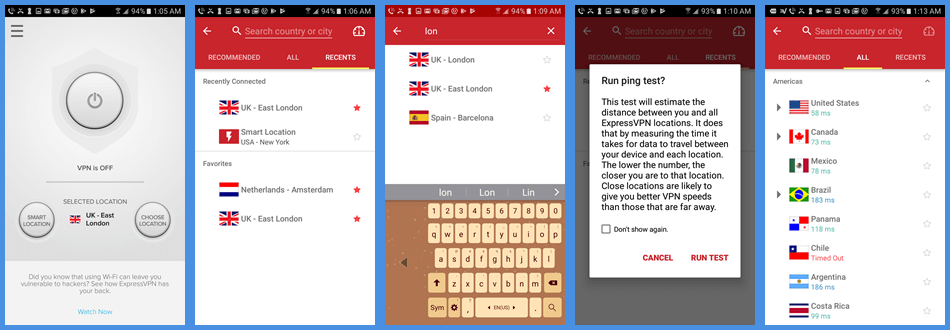

Saya sangat terkesan dengan kemudahan dan kecepatan dalam mengunduh aplikasi Android ExpressVPN. Dengan hanya masuk ke halaman akun dan mengetuk butang “Siapkan ExpressVPN”, saya dapat mengunduh aplikasi dengan mudah dan cepat. Setelah mengunduh aplikasi, saya dapat mengkonfigurasi perkhidmatan VPN dengan mudah dan memilih lokasi sambungan baru dengan cepat. Saya juga senang dengan fitur menu aplikasi yang lengkap dan mudah digunakan. Terima kasih ExpressVPN!
Saya sangat terkesan dengan kemudahan dan kecepatan dalam mengunduh aplikasi Android ExpressVPN. Dengan hanya masuk ke halaman akun dan mengetuk butang “Siapkan ExpressVPN”, saya dapat mengunduh aplikasi dengan mudah dan cepat. Setelah mengunduh aplikasi, saya dapat dengan mudah mengkonfigurasi perkhidmatan VPN dan memulai percobaan gratis selama 7 hari. Aplikasi ini sangat mudah digunakan dan memiliki banyak fitur yang berguna, seperti memilih lokasi sambungan baru dan mencari lokasi dengan ping terendah. Saya juga sangat terkesan dengan menu aplikasi yang lengkap dan mudah diakses. Secara keseluruhan, saya sangat merekomendasikan aplikasi Android ExpressVPN untuk siapa saja yang ingin meningkatkan keamanan dan privasi saat menggunakan internet.